4 Cara untuk Mendayakan atau Lumpuhkan Microsoft Store pada Windows 11 atau 10
Berikut ialah beberapa kemungkinan sebab anda perlu melumpuhkan Microsoft Store:
- Hentikan pemberitahuan yang tidak diingini.
- Menyimpan data dengan mengehadkan proses latar belakang Gedung Microsoft
- Untuk meningkatkan keselamatan atau privasi
- Selesaikan beberapa isu yang berkaitan dengan Gedung atau apl yang dipasangnya.
- Hadkan kanak-kanak, ahli keluarga atau pengguna lain daripada memuat turun apl tanpa kebenaran.
Langkah untuk Melumpuhkan atau Mendayakan Gedung Windows
Sebelum tutorial ini, melumpuhkan Gedung Microsoft juga akan menghentikan pemasangan mana-mana apl yang memerlukan perkhidmatannya. Untuk menggunakan kedai, pengguna perlu mendayakan perkhidmatannya dengan cara yang sama seperti menyekatnya.
1. Sekat perkhidmatan latar belakang Gedung Windows
Mari mulakan dengan cara mudah untuk menyekat Microsoft Store daripada berjalan sebagai perkhidmatan latar belakang. Ini menjimatkan data yang diperlukan dan penggunaan RAM pada sistem anda dan menghalang anda daripada menerima pemberitahuan yang diperlukan.
- Pergi ke bar carian Windows 10 atau 11 atau klik butang Mula.
- Cari Tetapan dan apabila ikon gear muncul, klik ikon yang sama untuk membukanya.
- Klik pada pilihan aplikasi yang diberikan di sebelah kiri. Sekarang, daripada pilihan sebelah kanan yang lain, pilih "Apl Dipasang".
- Cari Mircosoft simpan dengan menatal ke bawah atau menggunakan kotak carian yang diberikan di bahagian atas.
- Apabila anda menemui Kedai sebagai apl yang dipasang, klik pada tiga titik mendatar di hadapannya.
- Pilih "Pilihan Terperinci" daripada menu timbul.
- Tatal ke bawah ke "Kebenaran Apl Latar Belakang".
- Klik menu lungsur di bawah teks "Biarkan apl ini berjalan di latar belakang ".
- Pilih pilihan Jangan sekali-kali. Ini akan menghalang perkhidmatan Gedung Windows daripada berjalan di latar belakang.
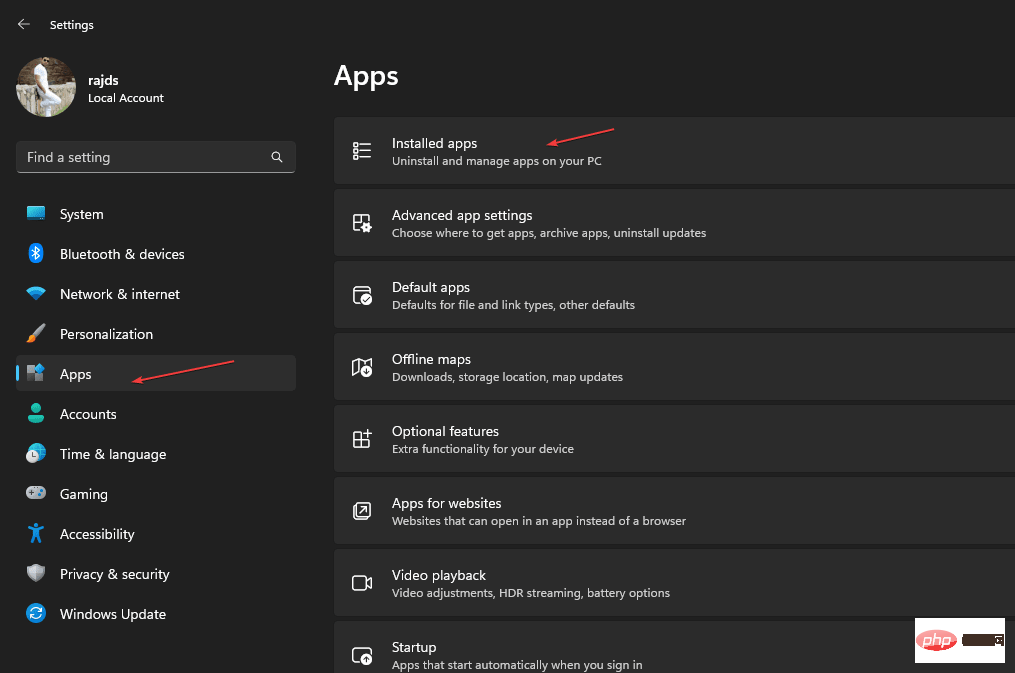
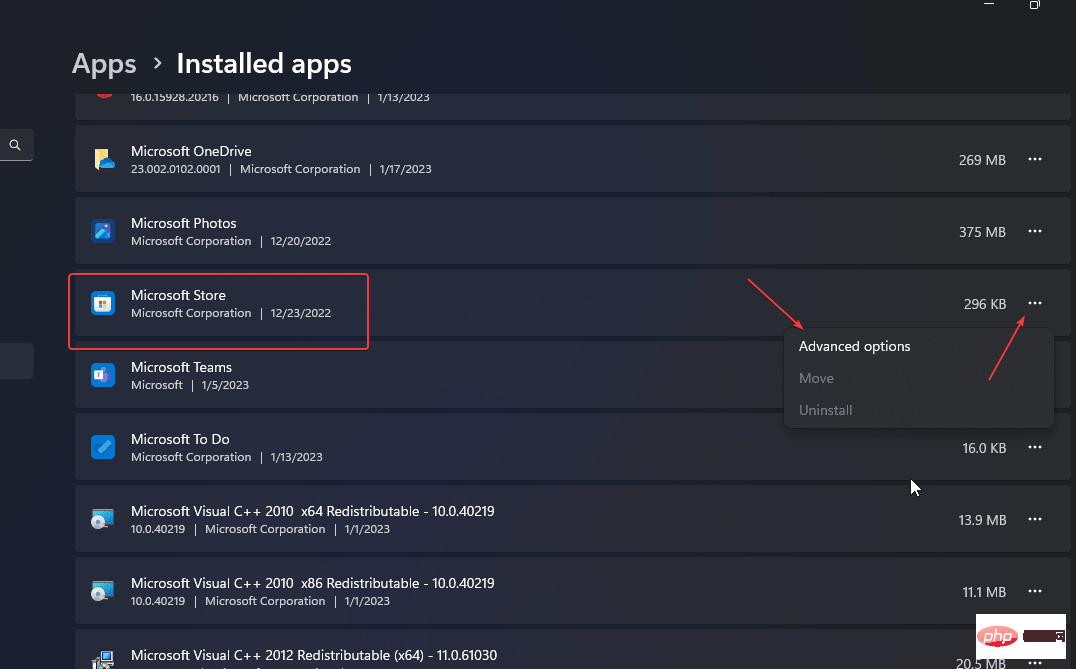
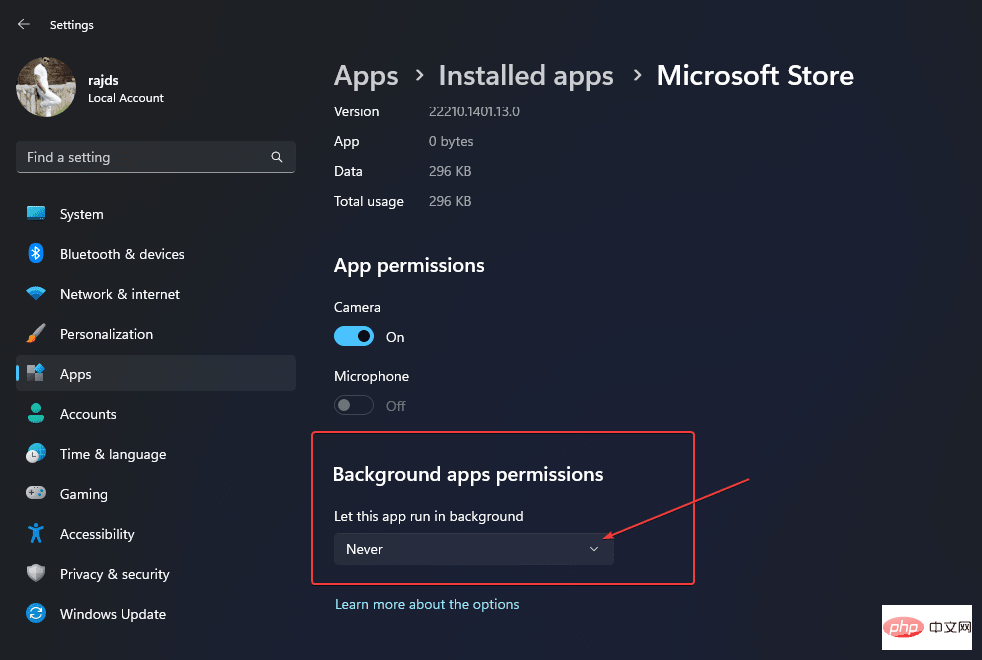
Semasa perkhidmatan kedai ditetapkan untuk dijalankan dalam mod dioptimumkan secara lalai, pilih "Jangan sekali-kali" jika anda mahu melumpuhkannya. Dan pada masa hadapan, untuk menjalankannya semula di latar belakang, anda boleh melakukannya dari lokasi dan pilihan yang sama.
2. Lumpuhkan Microsoft Store menggunakan Dasar Keselamatan Setempat
Mereka yang ingin melumpuhkan sepenuhnya ciri Gedung Windows boleh menggunakan ciri Dasar Keselamatan Tempatan sistem pengendalian. Berikut ialah langkah yang boleh anda gunakan untuk mendayakan atau melumpuhkan apl Microsoft Store.
- Klik butang Carian Windows atau Menu Mula dan taip Dasar Keselamatan Tempatan di sana untuk membukanya.
- Sebagai alternatif, anda boleh menggunakan arahan kotak Run, tekan Win+R, kemudian taip –
secpol.msckemudian tekan butang OK.
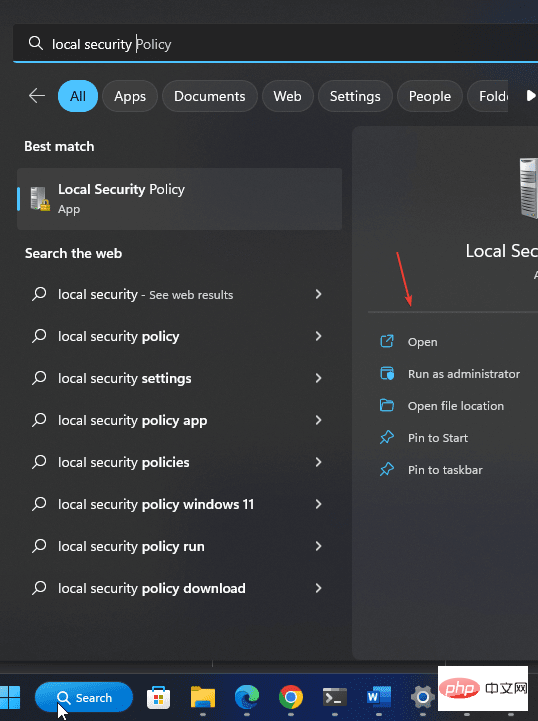
- Selepas itu, cari folder "Dasar Sekatan Perisian" dan Klik kanan padanya.
- Pilih "Dasar Sekatan Perisian Baharu" untuk mencipta yang baharu.
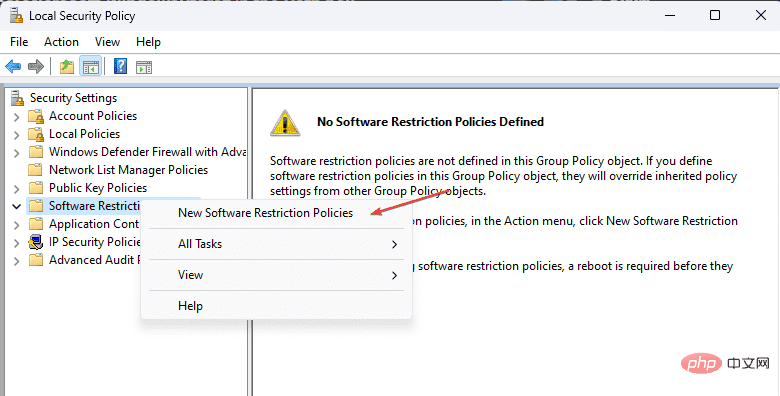
- Di bawah Jenis Objek di sebelah kanan, anda akan melihat ke ikon folder dengan teks "Lampirkan peraturan ". Klik kanan padanya dan pilih "Peraturan laluan baharu...".
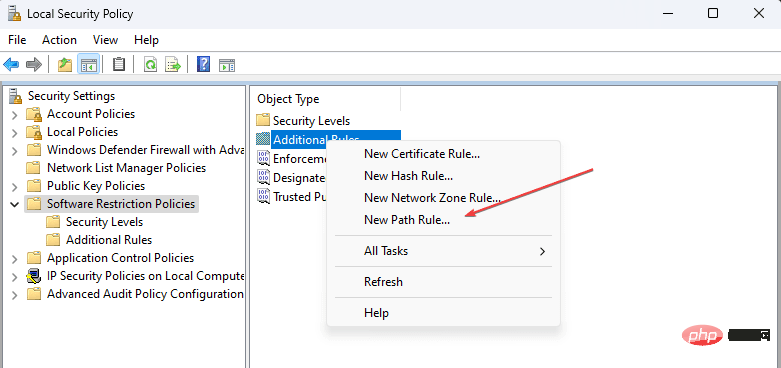
- Untuk melumpuhkan Microsoft Store, taip apl Kedai dalam Laluan Laluan pemasangan program pada Windows 10 atau 11. Kami telah menyediakannya di sini untuk kemudahan anda. Salin dan tampal sahaja.
C:\Program Files\WindowsApps\Microsoft.WindowsStore*
- Pilih tahap- Tidak dibenarkan dan klik butang Guna.
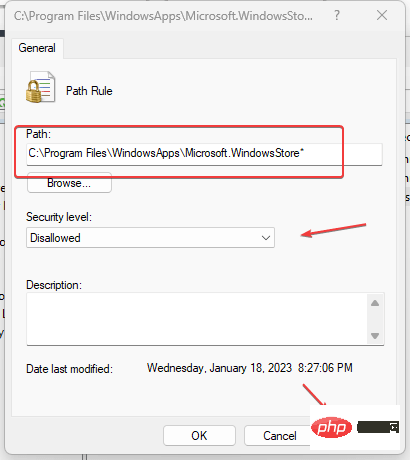
Kini apabila sesiapa dalam sistem cuba membuka Gedung Microsoft, ia akan berkata: " Apl ini telah disekat oleh pentadbir sistem anda " Pada masa hadapan, jika anda ingin mendayakan Microsoft Store sekali lagi, sila ikut langkah yang sama dan bukannya "Disekat" pilih Tidak Terhad pilihan dan gunakan perubahan.
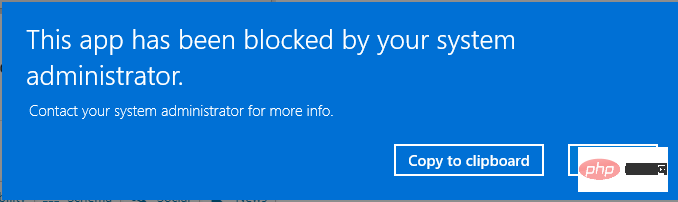
3 Dayakan atau lumpuhkan Store Apps dengan mengedit Dasar Kumpulan
Microsoft Management Console (MMC) ialah antara muka pengguna grafik pada sistem pengendalian Windows yang menyediakan antara muka tunggal untuk mengedit dan mengurus dasar kumpulan tempatan. Di sini kami akan menggunakannya untuk menyahaktifkan atau mengaktifkan ciri Microsoft Store.
- Buka Editor Dasar Kumpulan Tempatan; untuk melakukan ini, pergi ke menu Mula Windows dan taip "Edit Polisi Kumpulan". Sebagai alternatif, kita boleh menggunakan arahan RUN dengan menekan Win+R dan taip gpedit di dalamnya. msc dan klik butang OK.
- Dari kiri, di bawah Dasar Komputer Setempat -> pilih Templat Pentadbiran -> Komponen Windows -> Simpan .
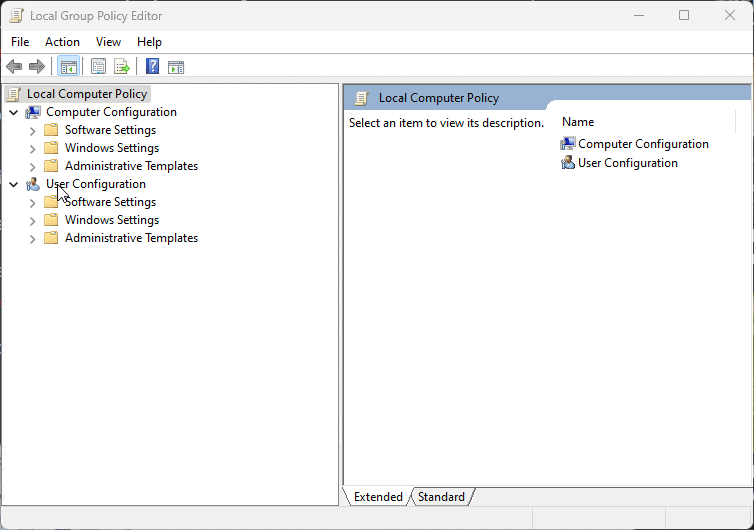
- Anda akan melihat "Matikan aplikasi Gedung di sebelah kanan Program"; Dwiklik itu, pilih Dilumpuhkan, klik Guna, dan kemudian klik butang Ok.
- Kemudian, jika anda ingin mendayakan Windows Store sekali lagi pada sistem anda, kemudian buka Tetapan yang sama pada Win 11 atau 10 dan pilih pilihan "Dayakan".
4. Gunakan kaedah Regedit untuk menghalang Microsoft Store daripada dibuka
Kaedah ini menggunakan Registry Editor dalam Windows 11 atau 10 untuk mendayakan atau melumpuhkan apl Microsoft Store.
Nah, sementara kaedah yang diberikan sebelum ini sudah mencukupi, ini satu lagi yang boleh anda gunakan:
- Buka Windows Registry Editor dengan mengklik butang Windows Start dan menaip namanya.
- Jalankan editor dengan hak pentadbiran dan klik Ya apabila ditanya.
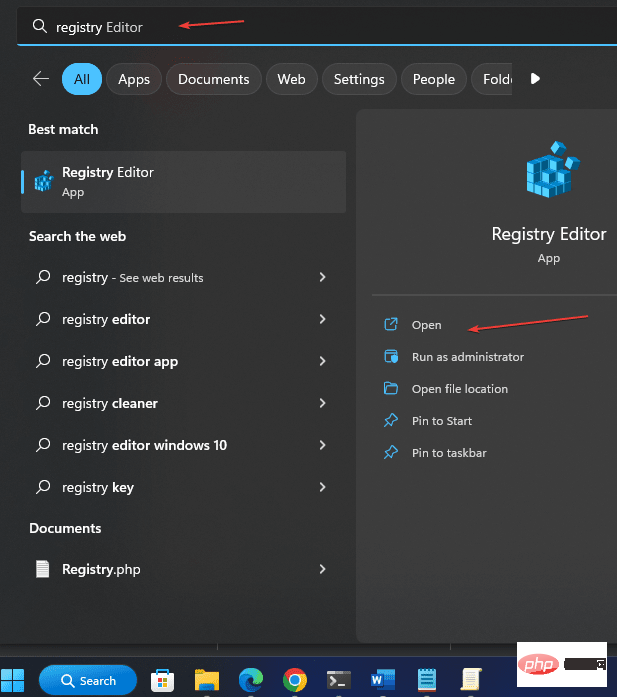
- Klik HKEY_LOCAL_MACHINE dan pilih PERISIAN. Selepas itu, klik pada Policies, cari Microsoft dan klik kanan pada nya.
- Pilih Kunci Baharu dan namakannya WindowsStore.
- Setelah selesai, pilih kunci yang anda buat dan klik kanan sekali lagi untuk memilih Baharu- > Nilai Dword (32-bit).
- Namakannya RemoveWindowsStore, kemudian dwiklik yang dibuat Dword dan tetapkan nilainya kepada 1 . Ini akan menghalang Microsoft Store daripada dibuka pada platform Windows 10/11. Kemudian, untuk mendayakan akses kepada apl kedai sekali lagi, tukar nilai daripada 1 kepada 0 atau padamkan kunci DWORD yang dibuat.
- Jangan lupa mulakan semula sistem anda untuk menggunakan perubahan.
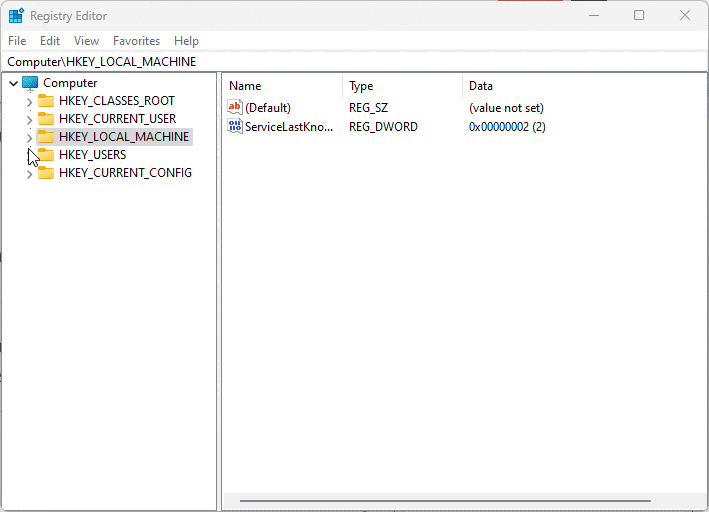
FAQ
Cara untuk melumpuhkan Microsoft App Store tanpa membuka muat turun Microsoft Store ?
Menggunakan pengurus pakej Winget, kami boleh memuat turun apl yang tersedia di Microsoft Store tanpa membukanya. Ia adalah utiliti baris arahan yang tersedia pada sistem Windows 10 atau 11. Ia membenarkan pemasangan pelbagai aplikasi menggunakan satu arahan.
Adakah Microsoft Store sama dengan Google Play?
Google Play dan Microsoft Store hampir serupa kerana kedua-duanya menyediakan cara mudah untuk memasang apl. Walau bagaimanapun, Gedung Play dimiliki oleh Google dan menyokong apl Android, manakala Gedung Microsoft hanya tersedia untuk platform Windows.
Mengapa tiada apl Google dalam Gedung Microsoft?
Apl Google tersedia di Gedung Microsoft kerana ia direka bentuk untuk mengehoskan APK untuk platform Android dan Windows bukan sistem pengendalian Android.
Atas ialah kandungan terperinci 4 Cara untuk Mendayakan atau Lumpuhkan Microsoft Store pada Windows 11 atau 10. Untuk maklumat lanjut, sila ikut artikel berkaitan lain di laman web China PHP!

Alat AI Hot

Undresser.AI Undress
Apl berkuasa AI untuk mencipta foto bogel yang realistik

AI Clothes Remover
Alat AI dalam talian untuk mengeluarkan pakaian daripada foto.

Undress AI Tool
Gambar buka pakaian secara percuma

Clothoff.io
Penyingkiran pakaian AI

AI Hentai Generator
Menjana ai hentai secara percuma.

Artikel Panas

Alat panas

Notepad++7.3.1
Editor kod yang mudah digunakan dan percuma

SublimeText3 versi Cina
Versi Cina, sangat mudah digunakan

Hantar Studio 13.0.1
Persekitaran pembangunan bersepadu PHP yang berkuasa

Dreamweaver CS6
Alat pembangunan web visual

SublimeText3 versi Mac
Perisian penyuntingan kod peringkat Tuhan (SublimeText3)

Topik panas
 1371
1371
 52
52
 Apakah perisian bonjour dan bolehkah ia dinyahpasang?
Feb 20, 2024 am 09:33 AM
Apakah perisian bonjour dan bolehkah ia dinyahpasang?
Feb 20, 2024 am 09:33 AM
Tajuk: Terokai perisian Bonjour dan cara menyahpasangnya Abstrak: Artikel ini akan memperkenalkan fungsi, skop penggunaan dan cara menyahpasang perisian Bonjour. Pada masa yang sama, ia juga akan diterangkan cara menggunakan alatan lain bagi menggantikan Bonjour bagi memenuhi keperluan pengguna. Pengenalan: Bonjour ialah perisian biasa dalam bidang teknologi komputer dan rangkaian. Walaupun ini mungkin tidak biasa bagi sesetengah pengguna, ia boleh menjadi sangat berguna dalam beberapa situasi tertentu. Jika anda telah memasang perisian Bonjour tetapi kini ingin menyahpasangnya, maka
 Apa yang perlu dilakukan jika WPS Office tidak boleh membuka fail PPT - Apa yang perlu dilakukan jika WPS Office tidak boleh membuka fail PPT
Mar 04, 2024 am 11:40 AM
Apa yang perlu dilakukan jika WPS Office tidak boleh membuka fail PPT - Apa yang perlu dilakukan jika WPS Office tidak boleh membuka fail PPT
Mar 04, 2024 am 11:40 AM
Baru-baru ini, ramai rakan bertanya kepada saya apa yang perlu dilakukan sekiranya WPSOffice tidak dapat membuka fail PPT Seterusnya, mari kita belajar bagaimana untuk menyelesaikan masalah WPSOffice tidak dapat membuka fail PPT. 1. Mula-mula buka WPSOffice dan masukkan halaman utama, seperti yang ditunjukkan dalam rajah di bawah. 2. Kemudian masukkan kata kunci "pembaikan dokumen" dalam bar carian di atas, dan kemudian klik untuk membuka alat pembaikan dokumen, seperti yang ditunjukkan dalam rajah di bawah. 3. Kemudian import fail PPT untuk pembaikan, seperti yang ditunjukkan dalam rajah di bawah.
 Apakah perisian crystaldiskmark? -Bagaimana menggunakan crystaldiskmark?
Mar 18, 2024 pm 02:58 PM
Apakah perisian crystaldiskmark? -Bagaimana menggunakan crystaldiskmark?
Mar 18, 2024 pm 02:58 PM
CrystalDiskMark ialah alat penanda aras HDD kecil untuk pemacu keras yang cepat mengukur kelajuan baca/tulis berurutan dan rawak. Seterusnya, biarkan editor memperkenalkan CrystalDiskMark kepada anda dan cara menggunakan crystaldiskmark~ 1. Pengenalan kepada CrystalDiskMark CrystalDiskMark ialah alat ujian prestasi cakera yang digunakan secara meluas yang digunakan untuk menilai kelajuan baca dan tulis serta prestasi pemacu keras mekanikal dan pemacu keadaan pepejal (SSD Prestasi I/O rawak. Ia adalah aplikasi Windows percuma dan menyediakan antara muka mesra pengguna dan pelbagai mod ujian untuk menilai aspek prestasi cakera keras yang berbeza dan digunakan secara meluas dalam ulasan perkakasan
![Perisian Corsair iCUE tidak mengesan RAM [Tetap]](https://img.php.cn/upload/article/000/465/014/170831448976874.png?x-oss-process=image/resize,m_fill,h_207,w_330) Perisian Corsair iCUE tidak mengesan RAM [Tetap]
Feb 19, 2024 am 11:48 AM
Perisian Corsair iCUE tidak mengesan RAM [Tetap]
Feb 19, 2024 am 11:48 AM
Artikel ini akan meneroka perkara yang boleh dilakukan oleh pengguna apabila perisian CorsairiCUE tidak mengenali RAM dalam sistem Windows. Walaupun perisian CorsairiCUE direka untuk membenarkan pengguna mengawal pencahayaan RGB komputer mereka, sesetengah pengguna mendapati bahawa perisian itu tidak berfungsi dengan betul, mengakibatkan ketidakupayaan untuk mengesan modul RAM. Mengapa ICUE tidak mengambil ingatan saya? Sebab utama mengapa ICUE tidak dapat mengenal pasti RAM dengan betul biasanya berkaitan dengan konflik perisian latar belakang Selain itu, tetapan tulis SPD yang salah juga boleh menyebabkan masalah ini. Isu dengan perisian CorsairIcue tidak mengesan RAM telah diperbaiki Jika perisian CorsairIcue tidak mengesan RAM pada komputer Windows anda, sila gunakan cadangan berikut.
 Tutorial penggunaan CrystalDiskinfo-Apakah perisian CrystalDiskinfo?
Mar 18, 2024 pm 04:50 PM
Tutorial penggunaan CrystalDiskinfo-Apakah perisian CrystalDiskinfo?
Mar 18, 2024 pm 04:50 PM
CrystalDiskInfo ialah perisian yang digunakan untuk menyemak peranti perkakasan komputer Dalam perisian ini, kita boleh menyemak perkakasan komputer kita sendiri, seperti kelajuan membaca, mod penghantaran, antara muka, dll.! Jadi sebagai tambahan kepada fungsi ini, bagaimana untuk menggunakan CrystalDiskInfo dan apakah sebenarnya CrystalDiskInfo Izinkan saya menyelesaikannya untuk anda! 1. Asal Usul CrystalDiskInfo Sebagai salah satu daripada tiga komponen utama hos komputer, pemacu keadaan pepejal ialah medium storan komputer dan bertanggungjawab untuk penyimpanan data komputer Pemacu keadaan pepejal yang baik boleh mempercepatkan pembacaan fail dan mempengaruhi pengalaman pengguna. Apabila pengguna menerima peranti baharu, mereka boleh menggunakan perisian pihak ketiga atau SSD lain untuk
 Bagaimana untuk menetapkan kenaikan papan kekunci dalam Adobe Illustrator CS6 - Bagaimana untuk menetapkan kenaikan papan kekunci dalam Adobe Illustrator CS6
Mar 04, 2024 pm 06:04 PM
Bagaimana untuk menetapkan kenaikan papan kekunci dalam Adobe Illustrator CS6 - Bagaimana untuk menetapkan kenaikan papan kekunci dalam Adobe Illustrator CS6
Mar 04, 2024 pm 06:04 PM
Ramai pengguna menggunakan perisian Adobe Illustrator CS6 di pejabat mereka, jadi adakah anda tahu bagaimana untuk menetapkan kenaikan papan kekunci dalam Adobe Illustrator CS6 Kemudian, editor akan membawakan kepada anda kaedah menetapkan kenaikan papan kekunci dalam Adobe Illustrator CS6 Pengguna yang berminat boleh lihat di bawah. Langkah 1: Mulakan perisian Adobe Illustrator CS6, seperti yang ditunjukkan dalam rajah di bawah. Langkah 2: Dalam bar menu, klik perintah [Edit] → [Keutamaan] → [Umum] dalam urutan. Langkah 3: Kotak dialog [Keyboard Increment] muncul, masukkan nombor yang diperlukan dalam kotak teks [Keyboard Increment], dan akhirnya klik butang [OK]. Langkah 4: Gunakan kekunci pintasan [Ctrl]
 Bagaimana untuk menyelesaikan percubaan perisian yang tidak serasi untuk dimuatkan dengan Edge?
Mar 15, 2024 pm 01:34 PM
Bagaimana untuk menyelesaikan percubaan perisian yang tidak serasi untuk dimuatkan dengan Edge?
Mar 15, 2024 pm 01:34 PM
Apabila kami menggunakan penyemak imbas Edge, kadangkala perisian yang tidak serasi cuba dimuatkan bersama, jadi apa yang sedang berlaku? Biarkan tapak ini dengan teliti memperkenalkan kepada pengguna cara menyelesaikan masalah cuba memuatkan perisian yang tidak serasi dengan Edge. Cara menyelesaikan perisian yang tidak serasi yang cuba dimuatkan dengan Edge Solution 1: Cari IE dalam menu mula dan akses terus dengan IE. Penyelesaian 2: Nota: Mengubah suai pendaftaran boleh menyebabkan kegagalan sistem, jadi kendalikan dengan berhati-hati. Ubah suai parameter pendaftaran. 1. Masukkan regedit semasa operasi. 2. Cari laluan\HKEY_LOCAL_MACHINE\SOFTWARE\Policies\Micros
 Apakah jenis perisian bonjour Adakah ia berguna?
Feb 22, 2024 pm 08:39 PM
Apakah jenis perisian bonjour Adakah ia berguna?
Feb 22, 2024 pm 08:39 PM
Bonjour ialah protokol rangkaian dan perisian yang dilancarkan oleh Apple untuk menemui dan mengkonfigurasi perkhidmatan rangkaian dalam rangkaian kawasan setempat. Peranan utamanya ialah untuk menemui dan berkomunikasi secara automatik antara peranti yang disambungkan dalam rangkaian yang sama. Bonjour pertama kali diperkenalkan dalam versi MacOSX10.2 pada tahun 2002, dan kini dipasang dan didayakan secara lalai dalam sistem pengendalian Apple. Sejak itu, Apple telah membuka teknologi Bonjour kepada pengeluar lain, jadi banyak sistem pengendalian dan peranti lain juga boleh menyokong Bonjour.



